08.04.2020
Практическое занятие. 2 часа
Компьютерная графика в строительстве в системе AutoCAD
Задачи:
Образовательная:
· Знакомство с основными и дополнительными функциями программы
· Создание плана дома по слоям
· Чертить примитивы и создавать модель объекта
· Развитие кругозора
Воспитательная:
· Развить интерес к познанию новой программы
· Развить возможность самостоятельной работы
Тип урока: Лекция, практическое занятие, создание чертежей
Методы обучения: словесный, наглядный, практический
Межпредметная связь: информатика, проектирование, строительство
Оборудование урока: компьютер, проектора, мультимедиа презентация, раздаточный материал
Продолжительность: 1 ч. 20 мин
Ребята! Здравствуйте!
Решением Республиканского штаба все СПО с 26 марта 2020 года перешли на дистанционное обучение.
В нашей производственной практике по проектированию в системе AutoCAD главной задачей является научиться создавать чертежи и оформлять их на печать в установленных форматах.
Мы научились основам на прошлых занятиях.
Сейчас вы умеете чертить простые примитивы: полилинии, круги, отрезки, а также создание сложных моделей.
Новая тема занятия: слои в AutoCad
Рассмотрим, как создать слой в Автокаде и основные свойства, которые можно назначать одновременно всем объектам, лежащим на отдельном слое.
Создание слоев в Автокаде
Все операции со слоями производятся в специальном диалоговом окне "Диспетчер свойств слоев".
Вызвать его можно действиями, которые показаны на рис. 1.

В окне приведен список слоёв с указанием их свойств и параметров. При открытии нового чертежа имеется только слой по умолчанию "0".
Чтобы добавить новый слой в AutoCAD, необходимо нажать вверху диалогового окна на кнопку "Новый".
В результате будет создан новый слой в Aвтокаде со стандартными настройками. Будет предложено ввести его имя. По умолчанию слои именуются "Слой1", "Слой2" и т. д. Рекомендую давать слоям более осмысленные названия. Например, "оси", "внешние стены", "перегородки", "окна", "двери" и т.д.

ПРИМЕЧАНИЕ: Существует альтернативный вариант создания слоя через командную строку в Автокаде (см. видео с 9:06). Для этого используются так называемые "прозрачные" команды.
Диспетчер слоев в Автокаде. Основные свойства слоя
Для любого слоя можно настроить цвет, тип линии и толщину (вес линии). Это позволит одновременно всем объектам одновременно присвоить данные свойства.
1) Как изменить цвет слоя в Автокаде? Нужно нажать на квадрат, визуально отвечающий за цвет слоя. После откроется палитра для выбора нужного цвета, как показано на рис. 3.

2) Как поменять толщину слоя Автокад? За это отвечает столбец "Вес линий". Более подробно про это свойство читайте в статье "Толщина линий в Автокаде".
3) Рассмотрим свойство "Тип линии". По умолчанию выбрана сплошная линия (Continuous). Чтобы ее изменить, достаточно нажать на название типа линии, после чего выбрать "Загрузить". Подробнее про типы линий AutoCAD читайте в статье "Как загрузить и изменить тип линий для Автокада".
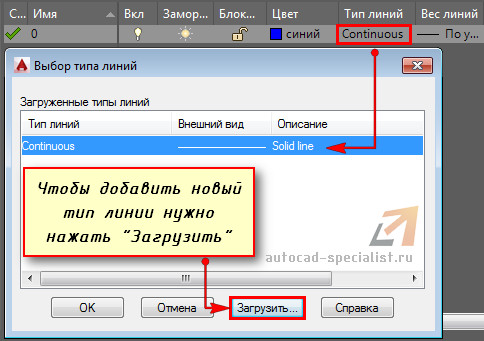
 2020-05-12
2020-05-12 145
145







